Adhésions
- Comprendre le processus d'adhésion
- Créer une adhésion
- Réinitialiser une adhésion
- Gérer les adhésions qui proviennent d'un formulaire web
Comprendre le processus d'adhésion
Le processus d'adhésion permet de créer une cotisation en attente de paiement ainsi qu'une facture d'adhésion. La cotisation deviendra active à la réception du paiement et le compte sera membre de votre organisation.
On passe donc par le processus d'adhésion pour deux types de membres:
- Les nouveaux membres de votre organisation
- Les anciens membres de votre organisation
Dans les deux cas, le formulaire est le même à la différence qu'on peut sélectionner le compte d'un ancien membre pour préremplir les champs du formulaire, mais qu'on doit créer manuellement le nouveau (s'il n'est pas déjà dans la base de données).
Pour mieux comprendre les différents statuts des membres, cliquez ici.
Il n'est pas possible de faire l'adhésion d'un membre en processus de renouvellement.
Créer une adhésion
1. Choisir ou créer un compte et lui attribuer un propriétaire
- Naviguer jusqu'à la page Adhésions dans la section Membres du menu principal et sélectionner
+Nouveaudans la barre d'outils.
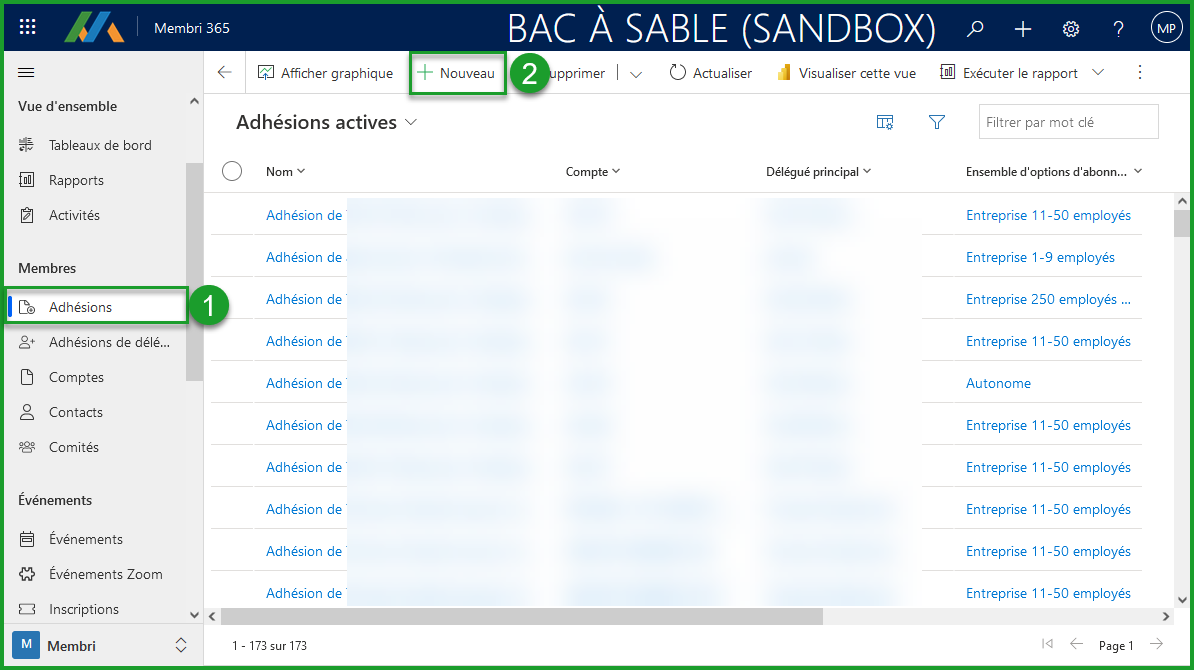
- À l'aide du champ recherche Compte, choisir un compte existant non-membre pour en faire l'adhésion ou créer un compte en sélectionnant
+ Créer Comptepour faire l'ouverture du formulaire rapide Création rapide: Compte
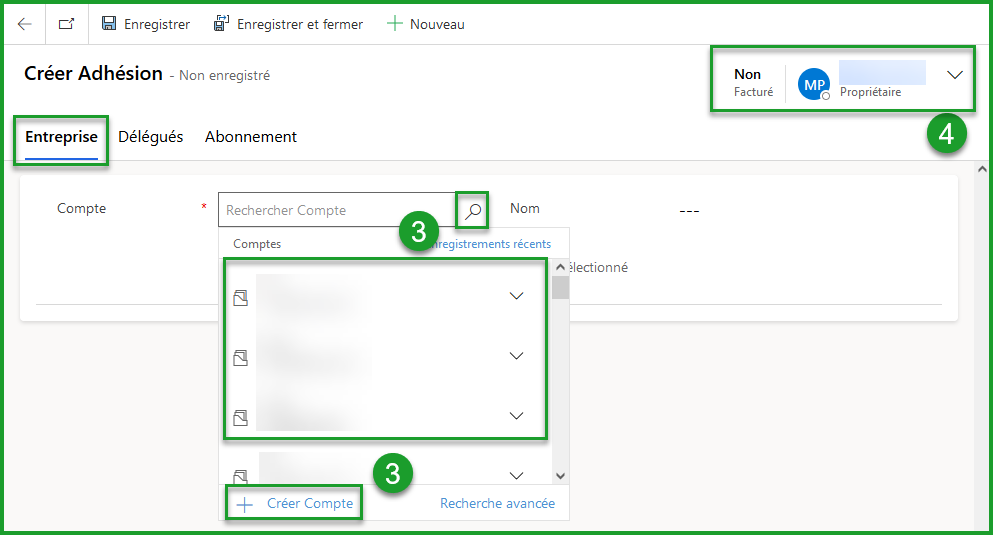
Si vous devez faire la création d'un compte, remplissez seulement les champs obligatoires accompagnés d'un astérisque rouge. En effet, les autres champs se retrouvent tous dans le formulaire d'adhésion que vous êtes en train de remplir. Comme ce sont des champs du compte, ils sont décrits dans la section de notre documentation qui traite des comptes.
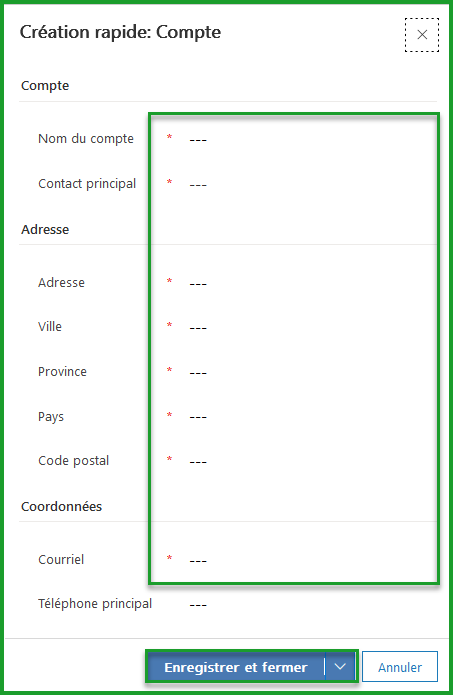
Il est très probable que vous deviez également faire la création rapide d'un contact principal pour ce compte. Encore une fois, vous pouvez seulement remplir les champs obligatoires pour ce formulaire. Les autres champs sont présents dans le formulaire d'adhésion. Toutefois, comme ce sont des champs du formulaire de contact, ils sont décrits dans la section de notre documentation qui traite des contacts.
- À l'aide du champ recherche Propriétaire, déterminer le l'utilisateur du CRM propriétaire du compte.
2. Compléter les champs de l'onglet Entreprise
- Remplir les champs obligatoires et facultatifs de l'onglet Entreprise
Tous les champs de cet onglet sont en fait des champs de la fiche du compte. Pour avoir plus d'information sur la nature de ces champs, rendez-vous dans la section Compte de notre documentation.
3. Compléter les champs de l'onglet Abonnement
- Passer à l'onglet Abonnement et remplir les divers champs obligatoires et facultatifs que l'on y retrouve
Abonnement
| Champs | Description |
|---|---|
| Type d'abonnement | Champ recherche qui permet de sélectionner le type d'abonnement parmi la liste des types d'abonnement de l'environnement |
| Ensemble d'options d'abonnement | Permet de sélectionner l'ensemble d'options d'abonnement parmi la liste des ensembles d'options d'abonnement - Selon l'ensemble choisi, le compte peut avoir accès à des gratuités et à des options d'abonnement incluses ou additionnelles. |
| Prix de l'ensemble | Champ de l'ensemble d'options d'abonnement qui indique le montant à payer pour un abonnement à cet ensemble d'options d'abonnement |
| Durée de l'abonnement (Mois) | Le nombre de mois pendant lesquels la cotisation du membre sera active |
| Abonnement gratuit | Permet d'offrir gratuitement un abonnement à cet ensemble d'options d'abonnement au compte dont vous faites l'adhésion |
| Renouveler automatiquement | Si ce champ indique Non, le compte recevra un avis de renouvellement qui devra être accepté pour produire sa facture de renouvellement. Si ce champ indique Oui, le compte ne recevra pas d'avis de renouvellement. On lui enverra plutôt sa facture de renouvellement automatiquement. |
Période et prix de l'abonnement
| Champs | Description |
|---|---|
| Prédéterminer la date de début | Permet de prédéterminer la date à laquelle la cotisation du membre commencera - Si ce champ indique Oui, le champ Date de début prédéterminée s'affiche à sa suite. |
| Date de début prédéterminée | Champ date qui permet de choisir la date à laquelle l'abonnement débutera |
| Outrepasser la durée de l'abonnement | Permet d'inscrire une durée différente de celle prévue par l'ensemble d'options d'abonnement - Si ce champ indique Oui, le champ Durée de l'abonnement s'affiche à sa suite. Toutefois, il faut que l'ensemble d'options d'abonnement le permette. |
| Durée de l'abonnement (Mois) | Permet d'indiquer un nombre de mois différent de celui prévu par l'ensemble d'options d'abonnement pendant lesquels le compte sera membre |
| Prédéterminer la date de fin | Permet de prédéterminer la date à laquelle la cotisation prend fin - Si ce champ indique Oui, les champs Date de fin prédéterminée et Type d'ajustement au prorata s'affichent à sa suite. |
| Date de fin prédéterminée | Champ date qui permet de choisir la à laquelle l'abonnement prend fin |
| Type d'ajustement au prorata | Si la date de fin prédéterminée ne permet pas à l'abonnement de s'échelonner sur toute la durée prévue par l'ensemble d'options d'abonnement, il est possible d'indiquer quel ajustement le système doit faire sur le prix de l'abonnement. L'option Aucun ne fait aucun ajustement sur le initial. L'option Automatique indique au système qu'il doit calculer lui-même la fraction du prix initial que le membre doit payer pour son abonnement. L'option Montant permet d'indiquer un montant précis à payer pour cet abonnement réduit ou prolongé. |
| Prédéterminer le montant | Permet d'outrepasser le montant prévu pour le prix de l'ensemble d'options d'abonnement et d'en indiquer un autre - Si ce champ indique Oui, le champ Montant prédéterminé s'affiche à sa suite. |
| Montant prédéterminé | Permet d'indiquer le prix à payer pour une cotisation en lien avec cet ensemble d'options d'abonnement |
| Prédéterminer le crédit de cotisation | Permet d'outrepasser le montant du crédit de cotisation prévu par l'ensemble d'options d'abonnement et d'en indiquer un autre - Si ce champ indique Oui, le champ Montant de crédit prédéterminé s'affiche à sa suite. |
| Montant de crédit prédéterminé | Permet d'indiquer le montant des crédits de cotisation à inscrire sur la cotisation - Le montant prévu ne peut être supérieur au montant facturé pour l'abonnement. |
| Appliquer les frais d'ouverture de dossier | Cette option permet d'appliquer ou non les frais d'ouverture d'un nouveau dossier à la nouvelle adhésion. Peut-être le compte existait-il déjà dans un ancien système ou a-t-il déjà été membre par le passé? Dans ces cas-ci, ce champ devrait indiquer Non. Le montant de ces frais est déterminé dans l'ensemble d'options de l'abonnement. |
| Appliquer le rabais nouvelle entreprise | Permet d'offrir un rabais configuré dans l'ensemble d'options de l'abonnement à une nouvelle entreprise |
Paiement
| Champs | Description |
|---|---|
| Payée d'avance | Permet d'indiquer si l'adhésion a déjà été payée au moment de la création de l'adhésion |
| Montant de paiement | Le montant du paiement reçu au moment de la création de l'adhésion |
| Mode de paiement | Menu déroulant qui permet de choisir le mode de paiement par lequel le paiement a été fait |
| Détails du paiement | Selon le mode de paiement, ce champ peut être obligatoire. On y inscrit par exemple un numéro de confirmation dans le cas d'un paiement par carte de crédit ou le numéro de chèque lorsque le paiement est fait par chèque. |
Si le paiement correspond au montant total de la facture d'adhésion, la cotisation du membre sera immédiatement payée et active lorsque vous facturerez l'adhésion.
Comptabilité
Les fonctionnalités de cet encadré ont été remplacés par les produits.
Facture
| Champs | Description |
|---|---|
| Bloquer l'envoi du courriel de la facture | Permet de ne pas envoyer le courriel de facturation au moment de facturer l'adhésion |
| Message sur la facture | Permet d'inscrire un message directement sur la facture d'adhésion |
| Premier code de réduction | Permet d'appliquer un code de réduction sur le montant de la facture d'adhésion |
| Appliquer le code de réduction au renouvellement | Permet d'appliquer le code de réduction inscrit au champ précédent au moment de l'envoi de la facture de renouvellement |
| Deuxième code de réduction | Permet d'appliquer un deuxième code de réduction sur le montant de la facture d'adhésion |
| Appliquer le code de réduction au renouvellement | Permet d'appliquer le code de réduction inscrit au champ précédent au moment de l'envoi de la facture de renouvellement |
| Troisième code de réduction | Permet d'appliquer un troisième code de réduction sur le montant de la facture d'adhésion |
| Appliquer le code de réduction au renouvellement | Permet d'appliquer le code de réduction inscrit au champ précédent au moment de l'envoi de la facture de renouvellement |
Gratuités
| Champs | Description |
|---|---|
| Choisir l'ensemble de gratuités plus tard | Permet au responsable de l'inscription de choisir l'ensemble de gratuités plus tard. Les ensembles à choisir plus tard apparaissent dans un tableau de bord au moment de l'activation de la cotisation. Si la cotisation est déjà active (payée d'avance), le compte s'affiche sur le tableau à la fin du processus d'adhésion. Les gratuités iront s'ajouter à la cotisation au moment du choix. |
| Ensemble de gratuités | Champ recherche qui permet de chosir parmi les ensemble de gratuités reliés à l'ensemble d'options d'abonnement choisi. |
Options d'abonnement
Incluses
Ce module indique les options d'abonnement qui sont incluses dans l'ensemble d'options d'abonnement choisi.
Additionnelles
Ce module indique les options d'abonnement qui sont additionnelles à l'ensemble d'options d'abonnement choisi.
4. Compléter les champs de l'Onglet Délégués
Passer à l'onglet Délégués et utiliser le champ recherche de cet encadré pour faire la recherche d'un contact de cette entreprise ou faire la création d'un nouveau contact en sélectionnant
+Créer Contactau bas du menu déroulant pour faire l'ouverture du formulaire rapide Création rapide: ContactRemplir les divers champs obligatoires et facultatifs que l'on y retrouve
Tous les champs de cet onglet sont en fait des champs de la fiche du contact principal. Pour avoir plus d'information sur la nature de ces champs, rendez-vous dans la section Contacts de notre documentation.
5. Ajouter des délégués additionnels
Il se peut que l'ensemble d'options d'abonnement que vous avez choisi à l'onglet Abonnement ne permette pas l'ajout de délégué secondaire.
- Sélectionner l'onglet Délégués du formulaire d'adhésion;
- Sélectionner
Enregistrerdans la barre d'outils pour faire la création de l'adhésion dans votre environnement Membri et pour permettre l'ajout de délégués secondaires sur le formulaire d'adhésion; - À partir de l'encadré Délégués secondaires, sélectionner
Ajouter un(e) Contact existant(e)pour faire l'ouverture de formulaire de recherche; - À l'aide du champ recherche, sélectionner les contacts à ajouter comme délégués secondaires;
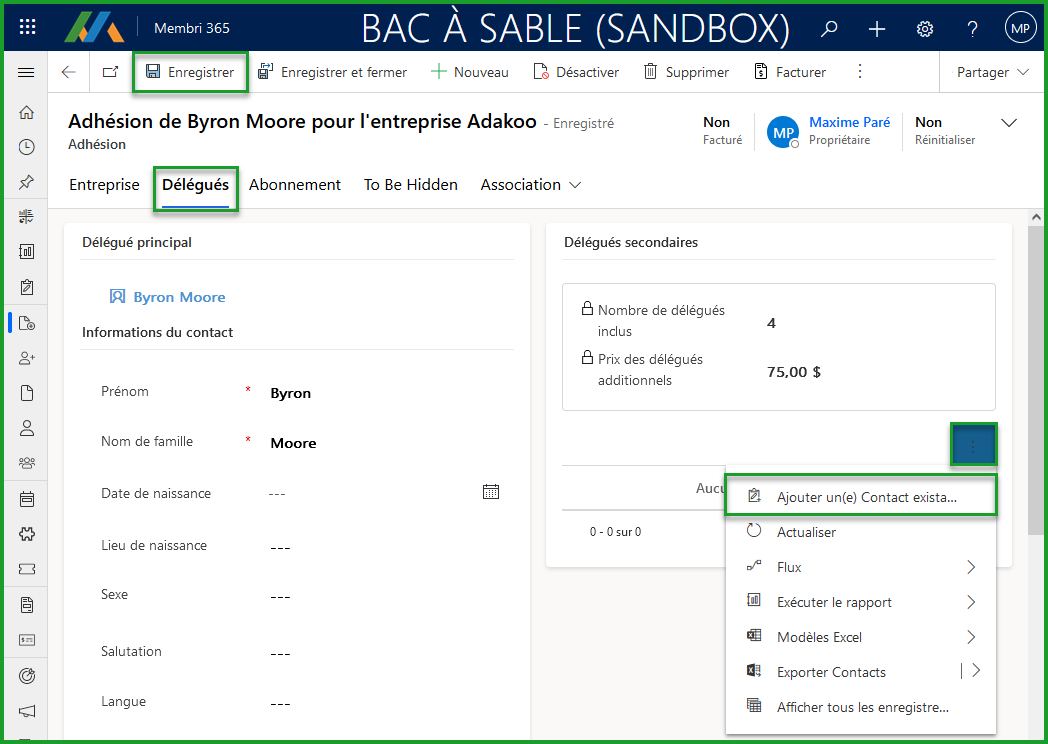
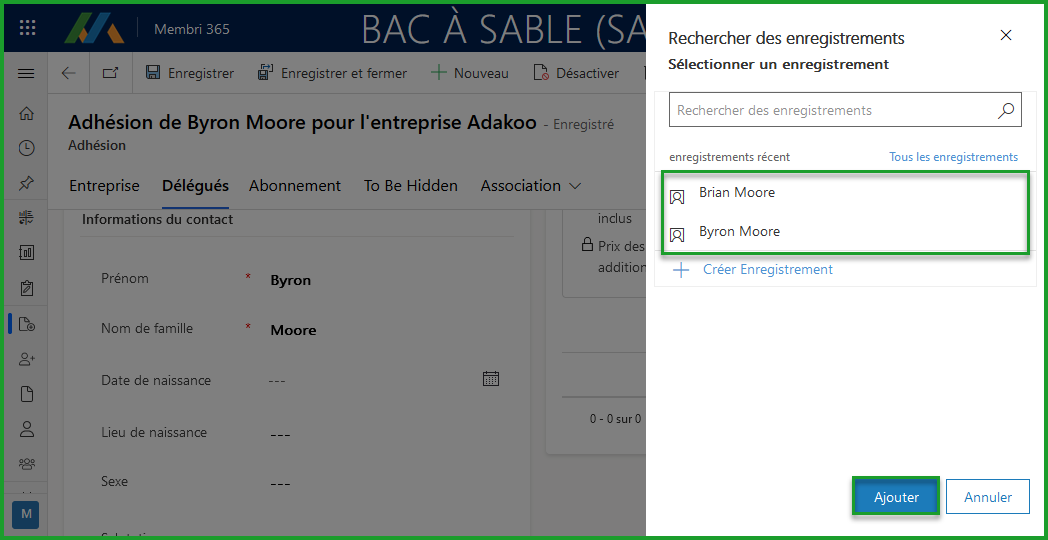
Il est possible de sélectionner plus d'un contact à la fois.
- Sélection
Ajouterau bas du formulaire.
Délégués secondaires
| Champs | Description |
|---|---|
| Nombre de délégués inclus | Le nombre de délégués inclus dans cet ensemble d'options d'abonnement qu'il est possible d'ajouter à la cotisation de ce futur membre sans charges additionnelles. |
| Prix de délégués additionnels | Prix à payer pour des délégués additionnels de plus que ceux qui sont inclus dans l'ensemble choisi |
6. Facturer
- Sélectionner
Facturerdans la barre d'outils pour créer et envoyer une facture d'adhésion au courriel de facturation du compte.
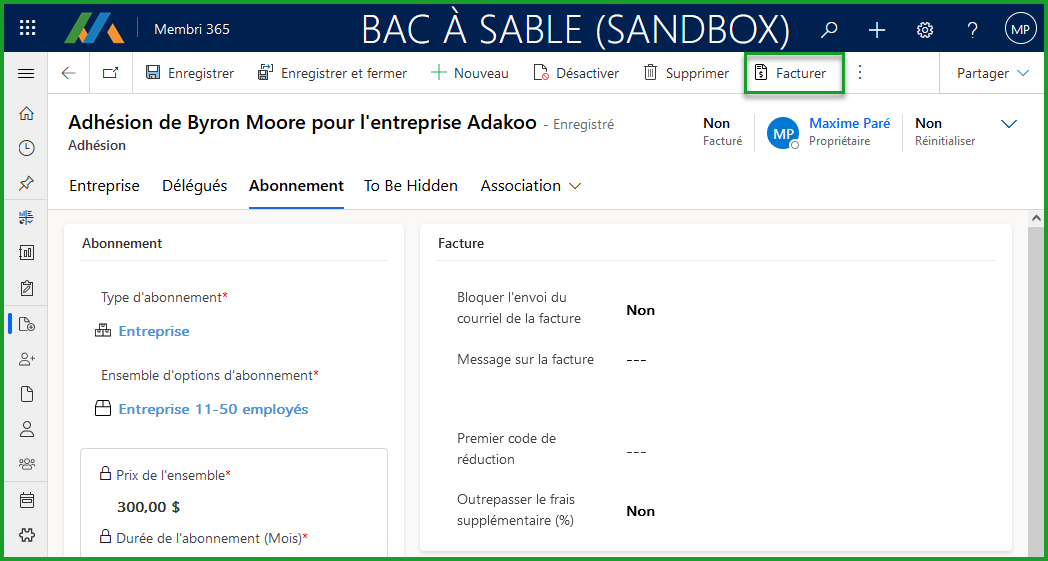
Au moment de la facturation, une cotisation en attente de paiement est créée et ajoutée à l'onglet Abonnement de la fiche du compte. Le compte se verra également attribuer le statut de Membre à venir jusqu'au moment de la facture d'adhésion.
Lors de l'application du paiement, la cotisation en attente s'activera et le compte aura le statut de Membre pour toute la durée de sa cotisation.
Un message de validation du prix de la facture et de l'ensemble d'options d'abonnement choisi apparaîtra au moment de la sélection du bouton Facturer. Vous pourrez alors confirmer une dernière fois les informations saisies.
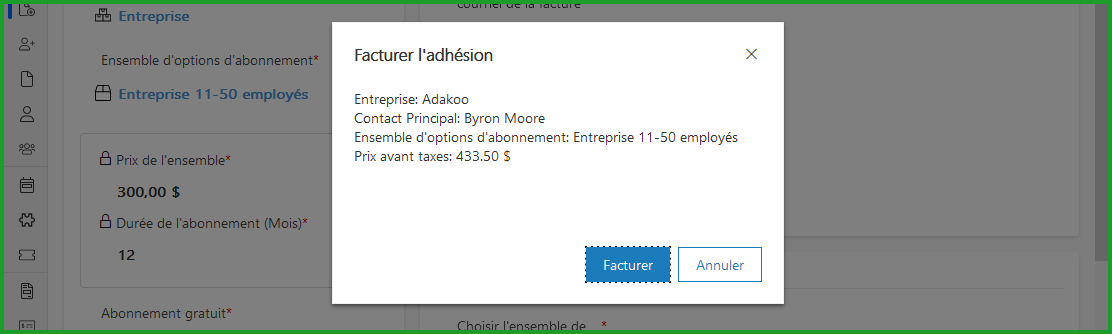
Réinitialiser une adhésion
Si vous avez fait une erreur sur une adhésion facturée, mais que celle-ci n’est pas encore payée, il vous est possible de réinitialiser l’adhésion pour effectuer les changements nécessaires. Vous devrez sélectionner l’icône Réinitialiser dans votre barre d’outils. L’adhésion sera ainsi supprimée et la facture sera annulée.
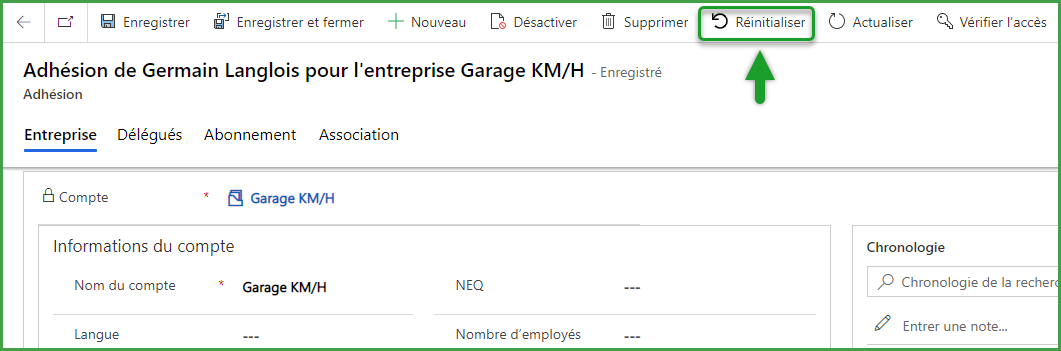
Gérer les adhésions qui proviennent d'un formulaire web
Les adhésions qui proviennent de votre site web arriveront directement dans Membri 365. Pourtant, le processus d'adhésion n'est pas complet pour autant. Cela s'explique par deux raisons logiques:
D'une part, cela vous permet de savoir que vous avez un nouveau compte qui désire être membre. Vous pouvez alors prendre les actions nécessaires pour bien accueillir ce nouveau compte membre au sein de votre organisation.
D'autre part, il se peut que des erreurs se soient glissées dans la demande d'adhésion. Par exemple, il se pourrait qu'un nouveau membre choisisse le mauvais type d'abonnement. Une fois la demande vérifiée, faites les modifications nécessaires. Vous pouvez indiquer quelles modifications ont été faites en ajoutant un message personnalisé directement sur la facture.
Il ne vous reste maintenant qu'à facturer.
Le formulaire d'adhésion ne vous laisse plus indiquer si le compte est un compte existant ou non.
Les formulaires d'adhésion reçus du site web vont toujours créer un compte. Si un compte non-membre du même nom existe déjà dans votre base de données, veillez à le fusionner au nouveau compte créé par le formulaire.
- Utiliser la recherche globale pour valider ou infirmer l'existence d'un compte non-membre du même nom que celui créé par l'adhésion
- Si un compte du même nom existe déjà, naviguer jusqu'à la section Comptes du menu principal
- Utiliser le sélecteur de vues pour choisir la vue système Comptes actifs
- Utiliser la recherche rapide pour identifier les éléments à fusionner
- Cocher les deux comptes
- Fusionner les éléments
Questions fréquemment posées
- Section en développement
Toujours incertain? Contactez-nous - support@vendere.ca